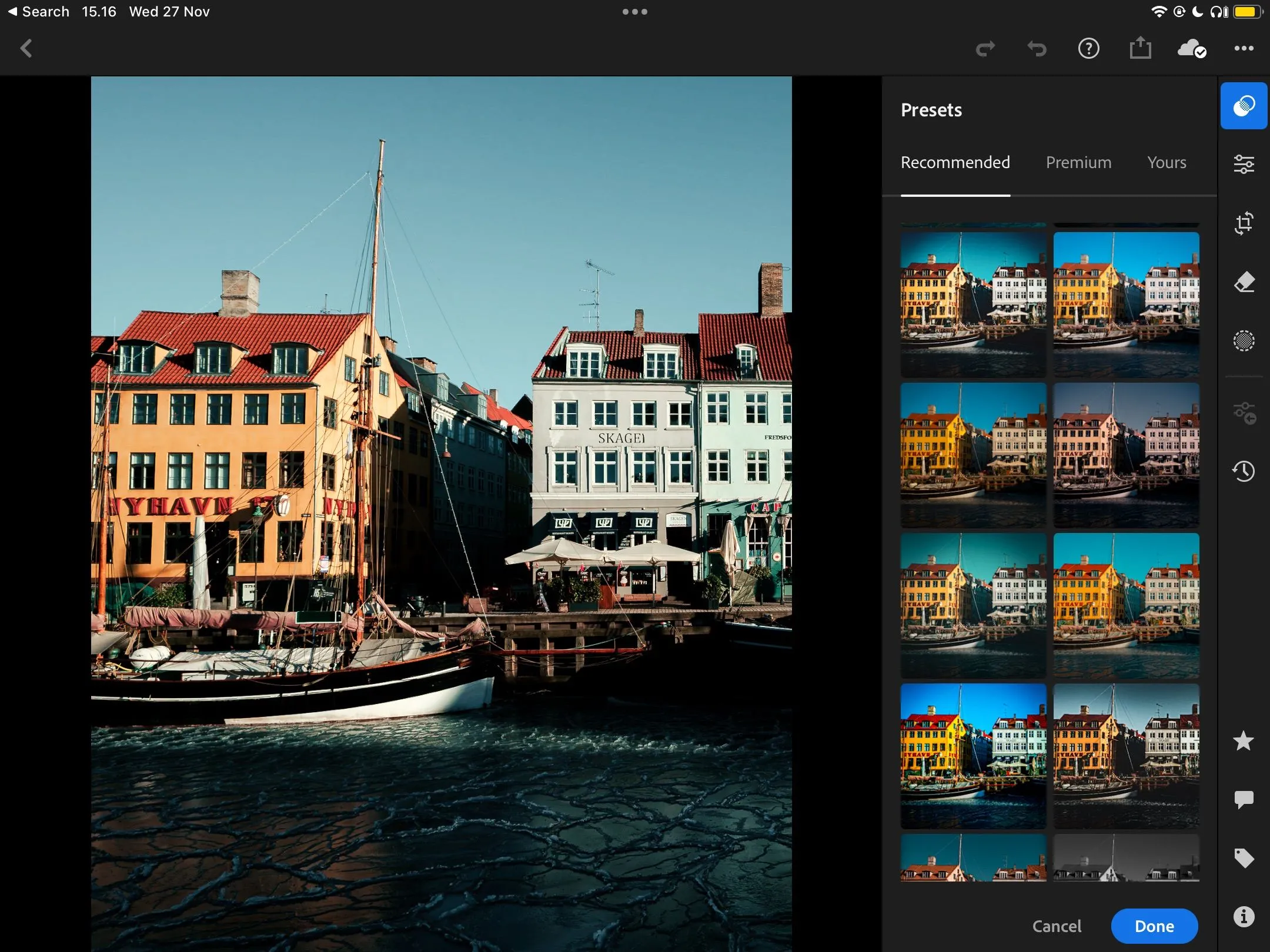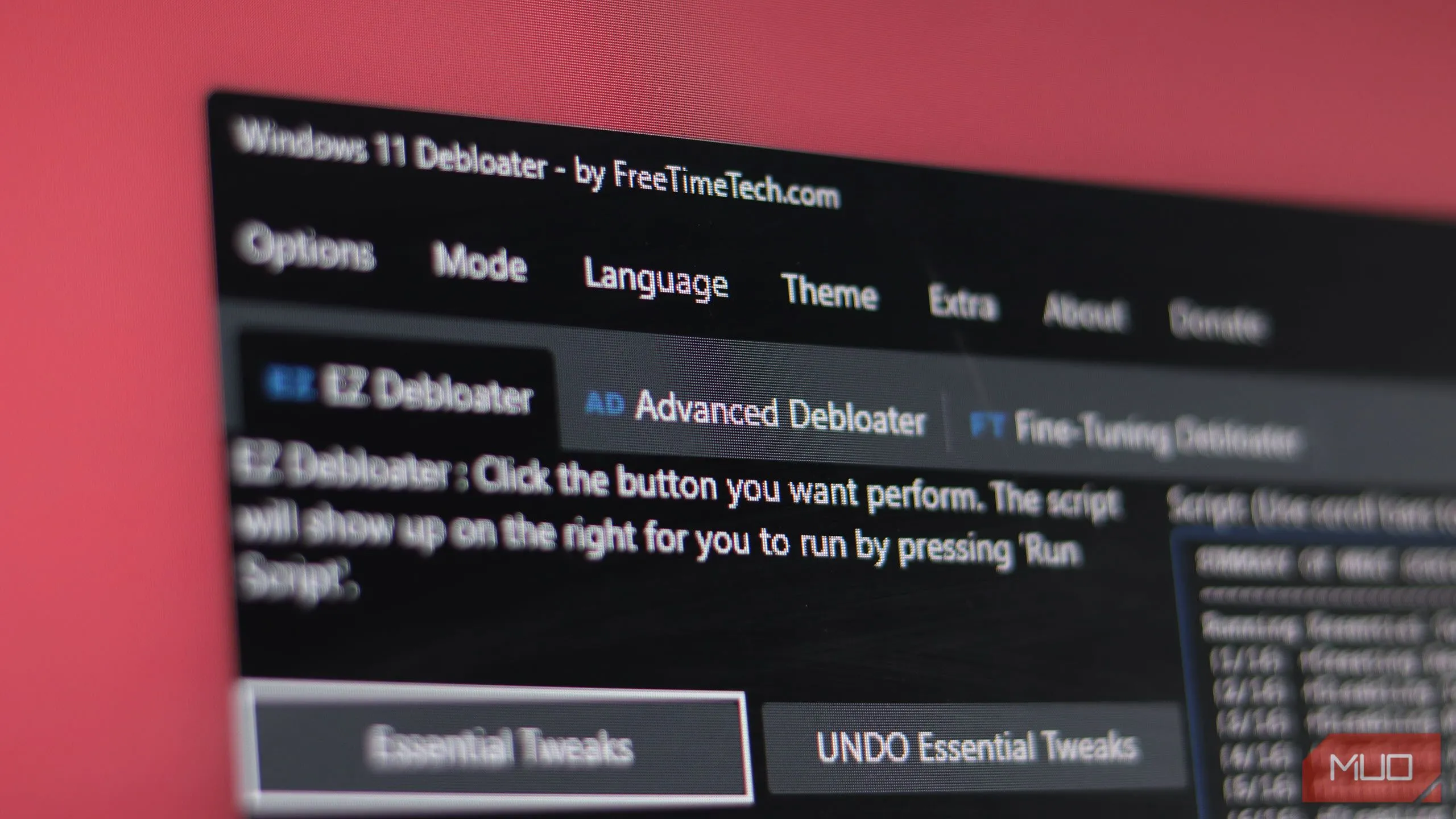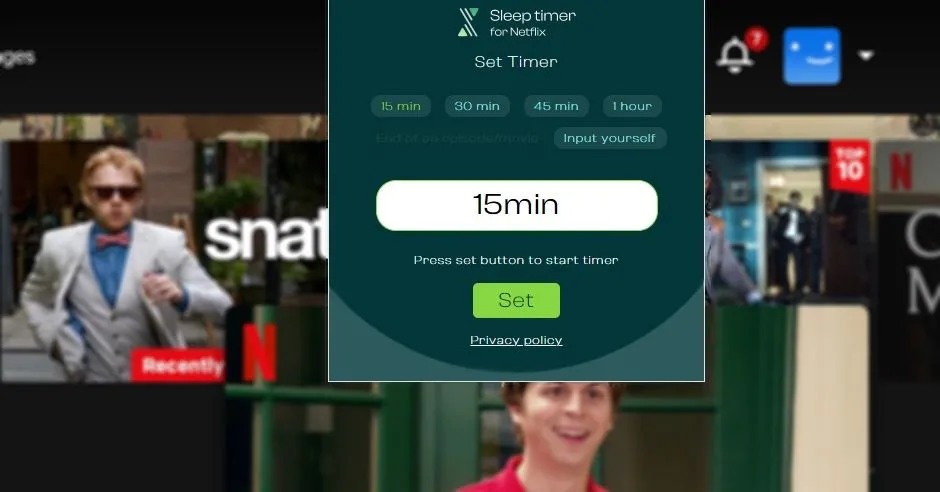Windows 11 hiện đã mặc định sử dụng Clipchamp làm trình chỉnh sửa video chính. Tuy nhiên, đối với những tác vụ chỉnh sửa cơ bản như cắt ghép nhanh, chia đoạn hoặc thêm nhạc nền vào các clip, trình chỉnh sửa video cổ điển trong ứng dụng Photos Legacy lại là một lựa chọn vượt trội và tiện lợi hơn nhiều. Bài viết này sẽ hướng dẫn bạn cách tải về và tận dụng tối đa công cụ chỉnh sửa video ẩn mình này, biến nó thành trợ thủ đắc lực cho mọi nhu cầu chỉnh sửa đơn giản trên chiếc máy tính chạy Windows 11 của bạn.
Cách Tải và Cài Đặt Ứng Dụng Photos Legacy Trên Windows 11
Theo mặc định, Windows 11 đi kèm với ứng dụng Photos đã được cải tiến, tích hợp nhiều tính năng hữu ích như nhận diện văn bản, đồng bộ hóa iCloud và thậm chí cả công cụ xóa nền bằng AI. Tuy nhiên, điểm đáng tiếc là phiên bản ứng dụng mới này đã loại bỏ trình chỉnh sửa video vốn là một phần không thể thiếu trong trải nghiệm Photos trước đây.
Thay vào đó, Microsoft giờ đây tập trung quảng bá Clipchamp cho các tác vụ chỉnh sửa video. Clipchamp phù hợp nếu bạn ưa thích các mẫu sẵn có và muốn đồng bộ hóa trực tuyến. Nhưng nếu bạn đã quen thuộc với sự đơn giản của trình chỉnh sửa cũ, tin tốt là bạn vẫn có thể khôi phục nó một cách dễ dàng.
Đầu tiên, hãy mở ứng dụng Photos mới trên máy tính Windows 11 của bạn. Nhấp vào biểu tượng bánh răng ở góc trên cùng bên phải để mở menu Cài đặt. Cuộn xuống cho đến khi bạn thấy tùy chọn Get Photos Legacy. Nhấp vào đó, bạn sẽ được đưa trực tiếp đến Microsoft Store, nơi bạn có thể tải xuống phiên bản cũ hơn của ứng dụng Photos.
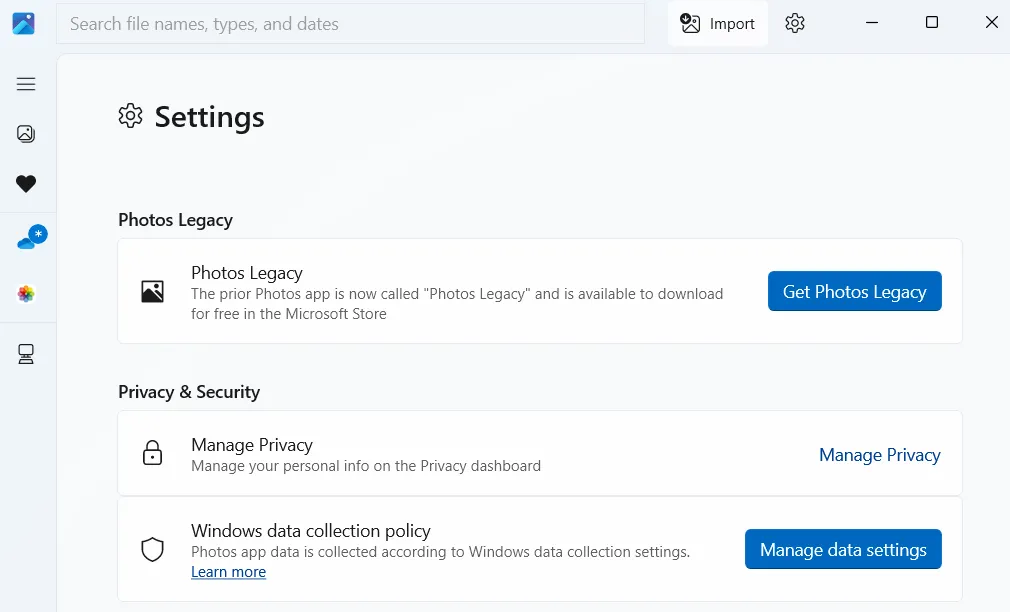 Menu cài đặt ứng dụng Photos trên Windows 11 để tải Photos Legacy
Menu cài đặt ứng dụng Photos trên Windows 11 để tải Photos Legacy
Bắt Đầu Dự Án Video Mới Trong Photos Legacy
Sau khi đã cài đặt thành công, hãy mở ứng dụng Photos Legacy và chuyển đến tab Video Editor. Sau đó, nhấp vào New video project (Dự án video mới), đặt tên cho dự án của bạn và nhấn OK. Khi đã vào được trình chỉnh sửa cổ điển, nhấp vào Add (Thêm) để nhập các clip video và ảnh bạn muốn làm việc.
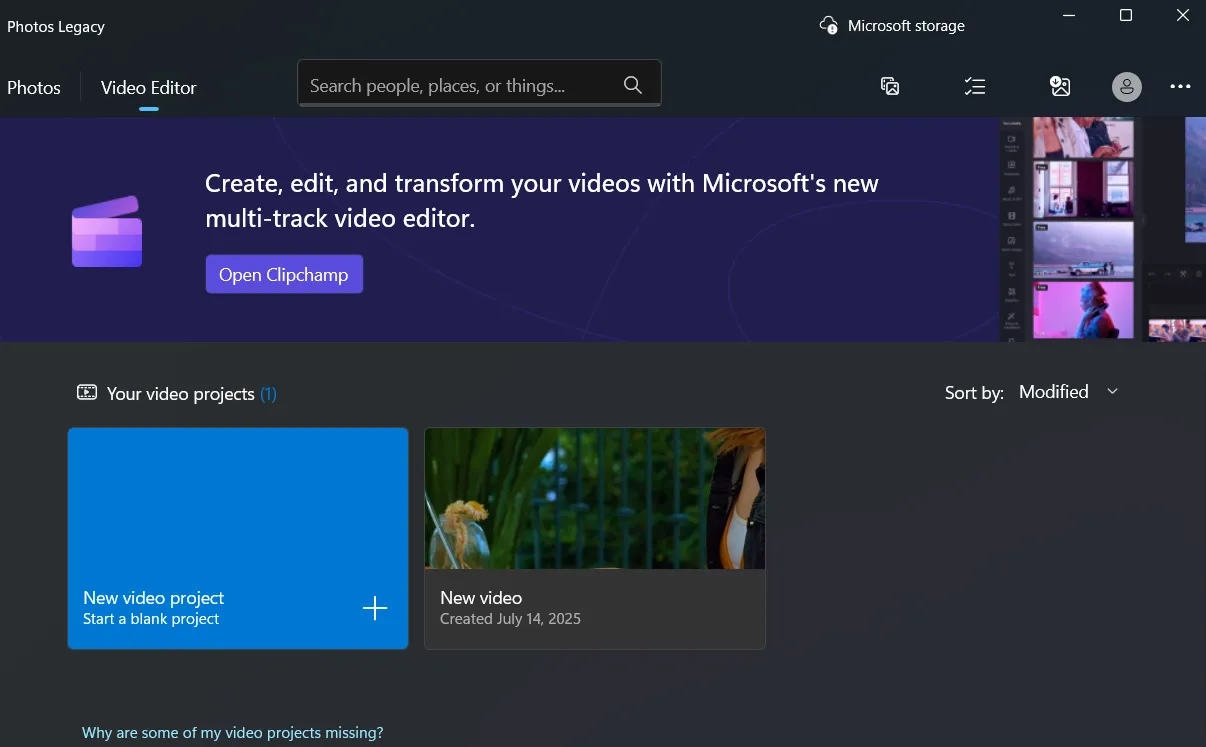 Tab Video Editor trong ứng dụng Windows Photos Legacy
Tab Video Editor trong ứng dụng Windows Photos Legacy
Các Tính Năng Chỉnh Sửa Video Cơ Bản và Nâng Cao
Điều đầu tiên bạn có thể muốn làm khi chỉnh sửa video là cắt bỏ những phần không cần thiết. Sau khi đã thêm các clip vào dòng thời gian, hãy chọn một video và sử dụng các tùy chọn trên thanh công cụ để cắt (trim), chia (split) và xoay (rotate) các clip.
Cắt, Chia và Xoay Video Nhanh Chóng
Để cắt một clip, hãy sử dụng hai thanh trượt ở hai đầu của dòng thời gian video. Kéo chúng vào trong để chỉ giữ lại phần video bạn thực sự muốn. Tương tự, để chia một clip, di chuyển thanh phát màu xanh lam đến điểm chính xác mà bạn muốn thực hiện cắt, sau đó nhấp Done (Hoàn tất).
 Tùy chọn cắt (Trim) trong trình chỉnh sửa video Photos Legacy của Windows
Tùy chọn cắt (Trim) trong trình chỉnh sửa video Photos Legacy của Windows
Nếu clip của bạn bị nghiêng hoặc lộn ngược, bạn có thể sử dụng phím tắt Ctrl + R để xoay nó 90 độ. Bạn có thể nhấn nhiều lần để có hướng phù hợp. Và nếu bạn đang làm việc với các clip có độ phân giải khác nhau, bạn hoàn toàn có thể loại bỏ những thanh màu đen xấu xí. Nhấp vào biểu tượng Crop (Cắt) để thu nhỏ video cho vừa khung hình hoặc phóng to và cắt bỏ các cạnh.
Cuối cùng, nếu bạn muốn thay đổi tỷ lệ khung hình của toàn bộ dự án, hãy nhấp vào biểu tượng ba chấm ở góc trên cùng bên phải và chọn tùy chọn ưa thích của bạn. Khi bạn đã hoàn thành các chỉnh sửa cơ bản, bạn có thể kéo các clip trên dòng thời gian và sắp xếp chúng theo bất kỳ thứ tự nào bạn muốn.
Thêm Văn Bản (Text) vào Video Dễ Dàng
Nếu video của bạn cần thêm văn bản, chẳng hạn như phụ đề hoặc nhãn để làm rõ nội dung, việc thêm vào rất dễ dàng. Chọn clip mà bạn muốn văn bản xuất hiện, sau đó nhấp vào nút Text (Văn bản) trên thanh công cụ.
Bạn có thể chọn từ một loạt các kiểu văn bản có sẵn. Mặc dù không có vô số tùy chọn, nhưng bạn sẽ tìm thấy một sự kết hợp tốt giữa các lựa chọn tối giản và phong cách. Chọn một kiểu phù hợp với không khí của video của bạn, sau đó chuyển đến tab Layout (Bố cục) để quyết định vị trí văn bản.
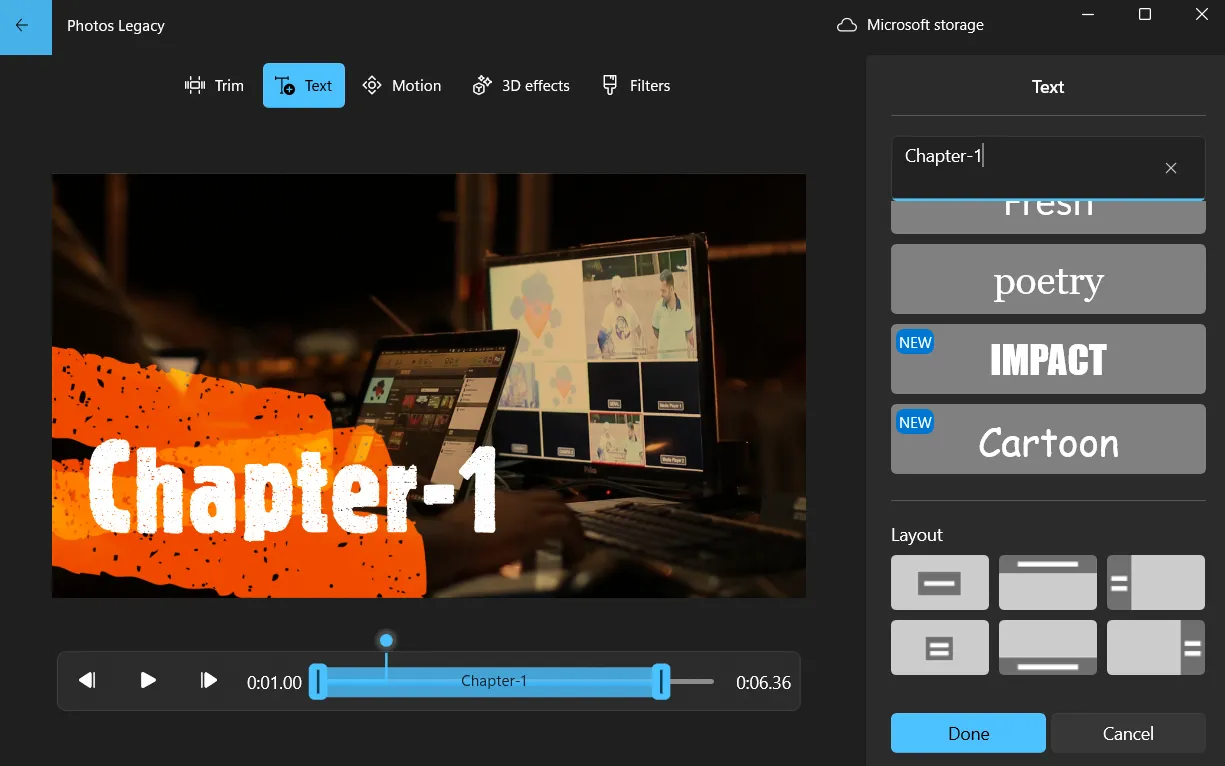 Menu thêm văn bản trong trình chỉnh sửa video ứng dụng Windows Photos Legacy
Menu thêm văn bản trong trình chỉnh sửa video ứng dụng Windows Photos Legacy
Ngoài ra còn có một thanh trượt ở bên trái cho phép bạn kiểm soát chính xác thời gian văn bản hiển thị trên màn hình. Khi bạn hài lòng với mọi thứ, nhấp vào Done (Hoàn tất) để lưu các thay đổi.
Điều Chỉnh Tốc Độ Phát Video
Nếu một phần video của bạn cần được làm chậm lại hoặc tăng tốc – có thể hành động diễn ra quá nhanh, hoặc nó kéo dài và cần một chút tăng tốc – bạn có thể dễ dàng điều chỉnh tốc độ phát.
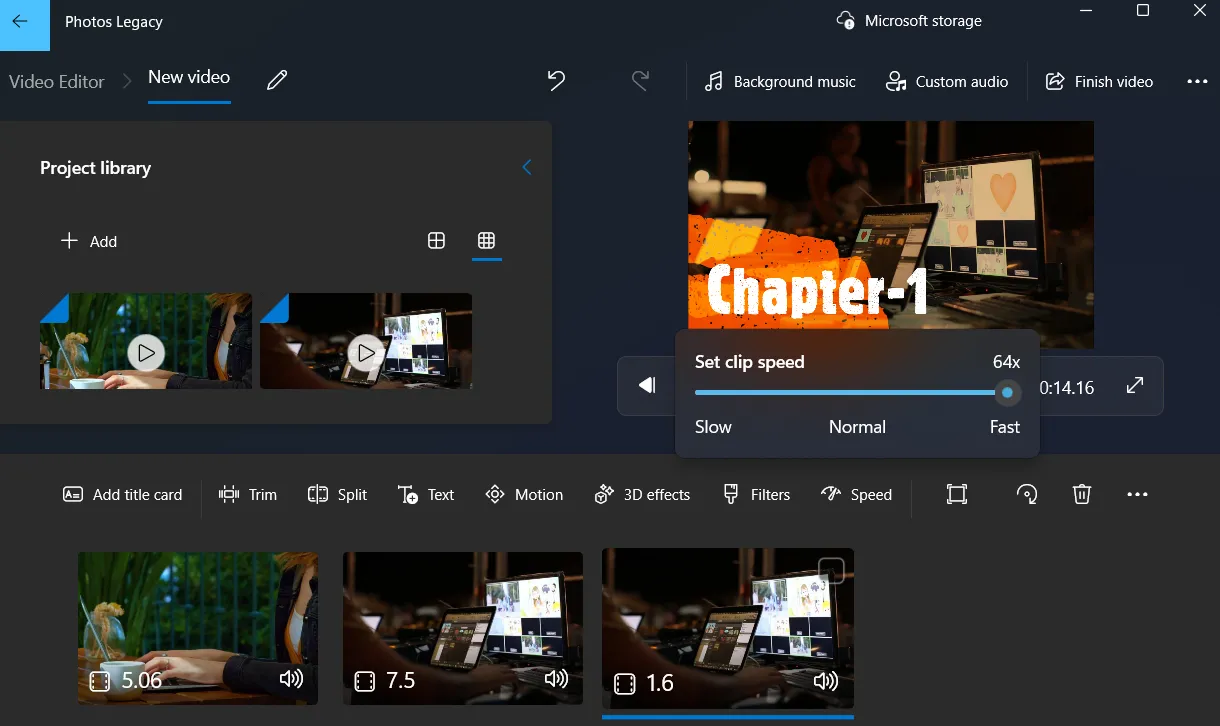 Thanh trượt tốc độ clip trong trình chỉnh sửa video Photos Legacy của Windows
Thanh trượt tốc độ clip trong trình chỉnh sửa video Photos Legacy của Windows
Chọn clip bạn muốn điều chỉnh trên dòng thời gian và nhấp vào nút Speed (Tốc độ) trên thanh công cụ phía trên. Sau đó, bạn có thể sử dụng thanh trượt xuất hiện để điều chỉnh tốc độ chính xác theo ý muốn. Bạn có thể tăng tốc độ từ 1x lên 1.25x, 1.5x, và thậm chí lên đến 64x siêu nhanh. Nếu bạn muốn làm chậm lại, hãy sử dụng thanh trượt để giảm tốc độ xuống 0.8x, 0.67x, 0.5x, hoặc chậm nhất là 0.02x.
Chèn Chuyển Động, Bộ Lọc (Filter) và Hiệu Ứng 3D
Chỉnh sửa video không chỉ dừng lại ở việc cắt clip, thêm văn bản và sắp xếp thứ tự. Nếu bạn muốn thêm một chút phong cách hơn, trình chỉnh sửa video trong ứng dụng Photos cũng bao gồm các tùy chọn cho chuyển động máy ảnh (Motion), bộ lọc (Filters) và thậm chí cả hiệu ứng 3D.
Hãy bắt đầu với Motion. Tính năng này đặc biệt hữu ích nếu video của bạn có bất kỳ hình ảnh tĩnh nào hoặc bạn muốn tạo cảm giác động cho các clip video. Sau khi chọn một clip, nhấp vào Motion (Chuyển động), và bạn sẽ thấy một vài động tác cài đặt sẵn như thu phóng (zoom), lia trái (pan left), nghiêng lên (tilt up), và nhiều hơn nữa.
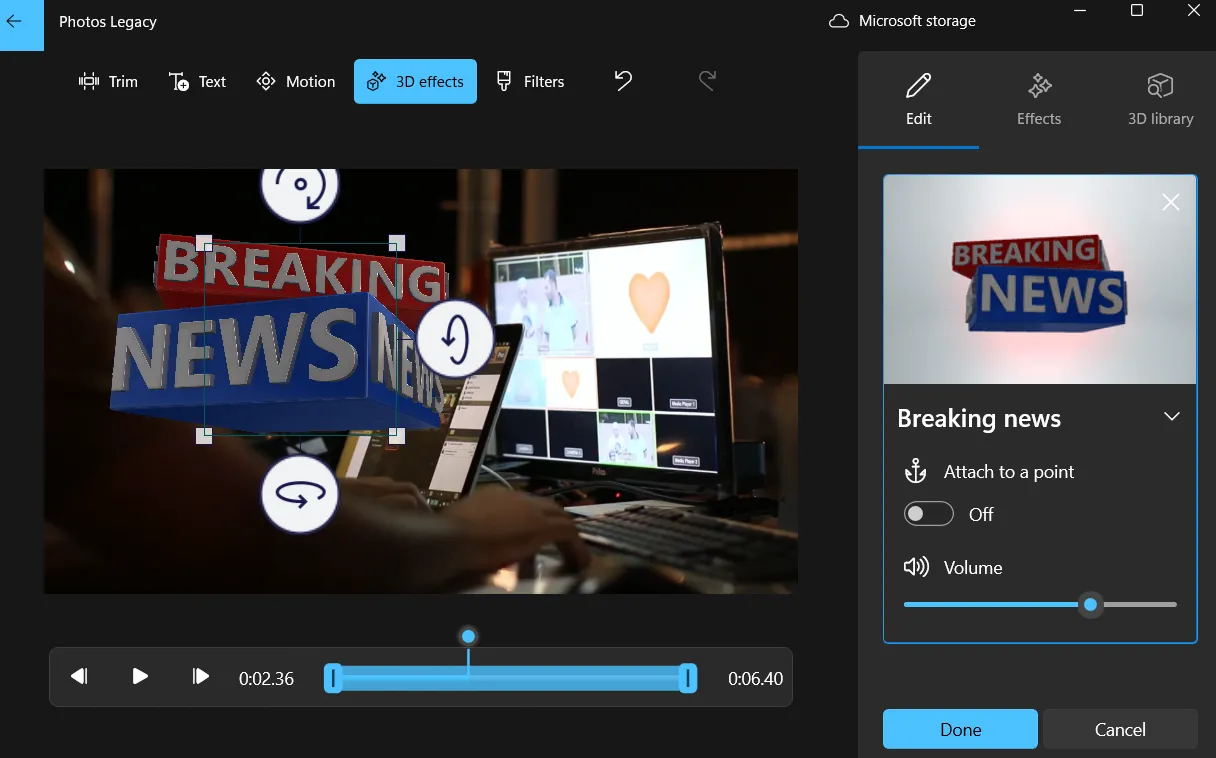 Menu hiệu ứng 3D trong trình chỉnh sửa video ứng dụng Windows Photos Legacy
Menu hiệu ứng 3D trong trình chỉnh sửa video ứng dụng Windows Photos Legacy
Nhấp vào tùy chọn Filters (Bộ lọc) sẽ cung cấp cho bạn một bộ các cài đặt sẵn theo phong cách Instagram hoặc TikTok để nhanh chóng thay đổi tông màu và tâm trạng tổng thể của cảnh quay của bạn. Tuy nhiên, không có tùy chọn để điều chỉnh cường độ bộ lọc, vì vậy những gì bạn thấy là những gì bạn nhận được.
Với 3D Effects (Hiệu ứng 3D), bạn có thể thêm các yếu tố vui nhộn như tia sét, vụ nổ, bướm, bong bóng bay, và nhiều hơn nữa. Khi bạn chọn một hiệu ứng, bạn có thể kéo nó xung quanh màn hình, nghiêng và xoay nó, và sử dụng thanh trượt để kiểm soát thời gian nó hiển thị trên màn hình. Những hiệu ứng này cũng đi kèm với âm thanh riêng, giúp tăng tính chân thực. Bạn có thể tắt tiếng những âm thanh đó nếu chúng gây nhiễu âm thanh gốc của bạn.
Thêm Nhạc Nền Phù Hợp Cho Video
Thêm nhạc nền phù hợp vào video của bạn có thể tạo nên sự khác biệt lớn. Tùy thuộc vào nội dung bạn đang chỉnh sửa, nó có thể yêu cầu một bản nhạc không lời nhẹ nhàng, một bản nhạc pop sôi động hoặc thậm chí chỉ là một đoạn lồng tiếng đơn giản.
Để thêm nhạc từ thư viện tích hợp sẵn, hãy nhấp vào nút Background music (Nhạc nền) ở phía trên trình chỉnh sửa. Bạn sẽ thấy một danh sách các bản nhạc mà bạn có thể cuộn qua. Mỗi bản nhạc đều có một biểu tượng phát nhỏ bên cạnh, vì vậy bạn có thể xem trước chúng trước khi thêm. Khi bạn tìm thấy một bản nhạc phù hợp với tâm trạng của video, hãy đặt mức âm lượng bằng thanh trượt và nhấp Done (Hoàn tất) để áp dụng.
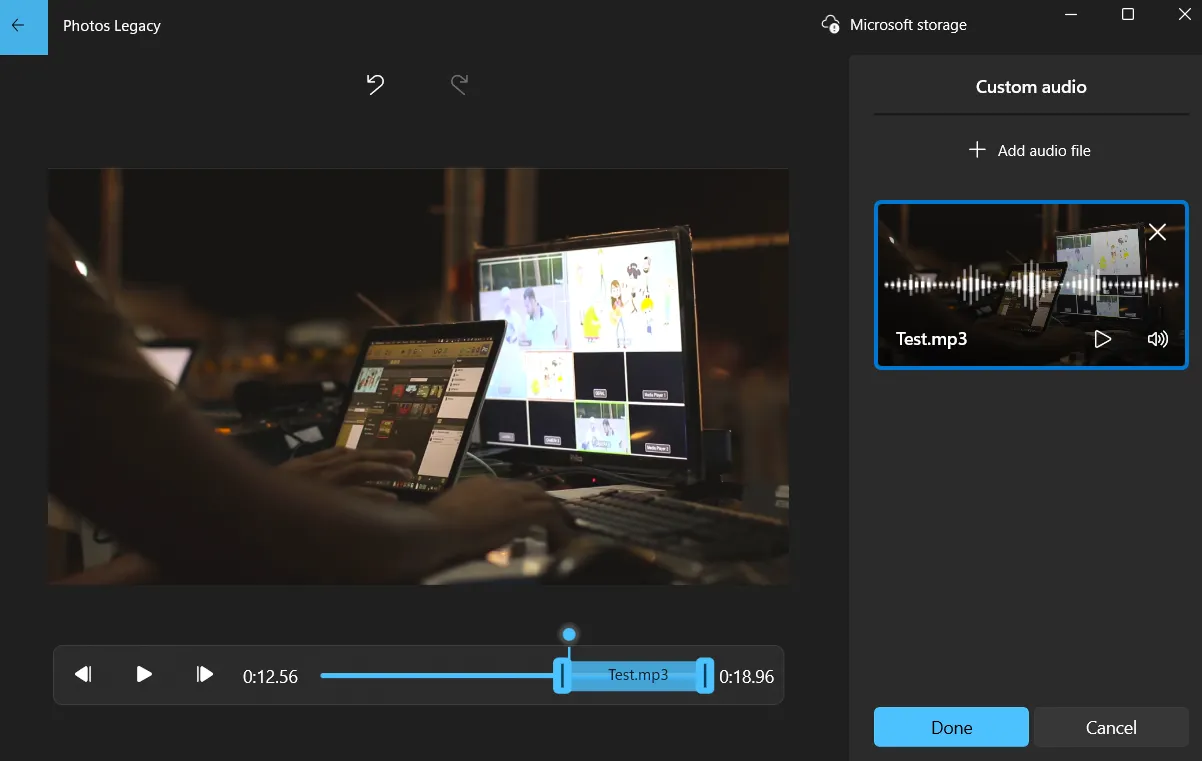 Menu âm thanh tùy chỉnh trong trình chỉnh sửa video ứng dụng Windows Photos Legacy
Menu âm thanh tùy chỉnh trong trình chỉnh sửa video ứng dụng Windows Photos Legacy
Nếu bạn đã có tệp âm thanh hoặc bài hát muốn sử dụng đã lưu trên PC, hãy nhấp vào Custom audio (Âm thanh tùy chỉnh) ở phía trên. Sau đó nhấn Add audio file (Thêm tệp âm thanh), chọn bài hát hoặc clip âm thanh của bạn, và nó sẽ xuất hiện trên dòng thời gian. Bạn có thể kéo các thanh trượt để chọn chính xác thời điểm bạn muốn âm thanh bắt đầu và kết thúc. Khi bạn hài lòng với nó, nhấp Done.
Bạn cũng có thể thêm nhiều bản nhạc, nhưng quá trình này không liền mạch như trong các ứng dụng chỉnh sửa video nâng cao hơn, vì vậy nó không lý tưởng để xếp lớp hiệu ứng âm thanh hoặc xử lý các thiết lập âm thanh phức tạp hơn.
Thêm Thẻ Tiêu Đề (Title Card) và Xuất Video
Điều này có thể không cần thiết cho mọi video, nhưng nếu video của bạn cần một đoạn giới thiệu, đoạn kết, hoặc cả hai, hãy nhấp vào tùy chọn Add title card (Thêm thẻ tiêu đề). Sau đó, bạn có thể tùy chỉnh nó với văn bản riêng của mình, thay đổi nền và quyết định chính xác thời gian nó hiển thị trên màn hình.
Khi mọi thứ đã trông ổn và bạn đã thực hiện tất cả các chỉnh sửa của mình, đã đến lúc lưu video. Nhấp vào nút Finish video (Hoàn thành video) ở góc trên cùng bên phải, chọn độ phân giải video mong muốn và nhấn Export (Xuất).
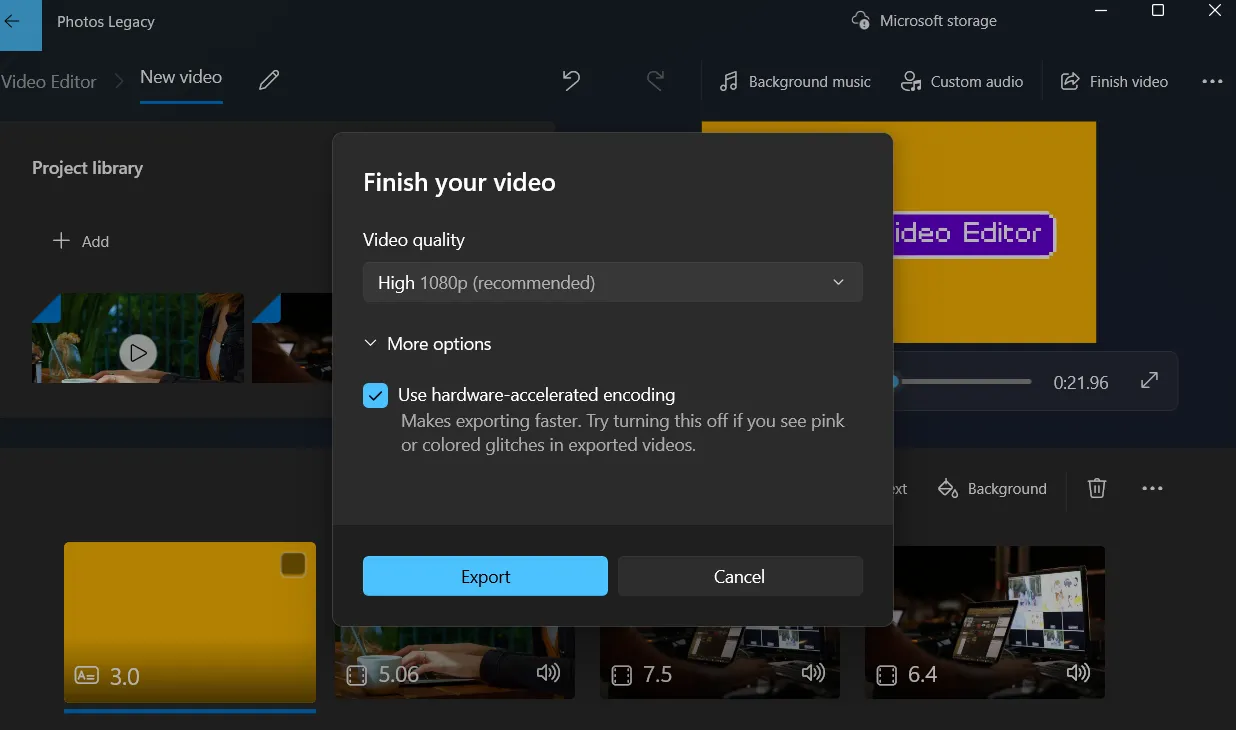 Xuất video trong trình chỉnh sửa video ứng dụng Windows Photos Legacy
Xuất video trong trình chỉnh sửa video ứng dụng Windows Photos Legacy
Mặc dù có rất nhiều ứng dụng chỉnh sửa video tốt cho Windows, nhưng hầu hết đều hướng đến các chuyên gia hoặc được trang bị quá nhiều tính năng mà người dùng thông thường hiếm khi cần đến. Nếu bạn đang tìm kiếm một trình chỉnh sửa không phức tạp, hoạt động ngoại tuyến, không yêu cầu đăng nhập và hầu như không có đường cong học tập, ứng dụng Photos Legacy là một lựa chọn đáng giá. Nó nhanh chóng, đơn giản và hoàn thành công việc mà không gây cho bạn cảm giác choáng ngợp.